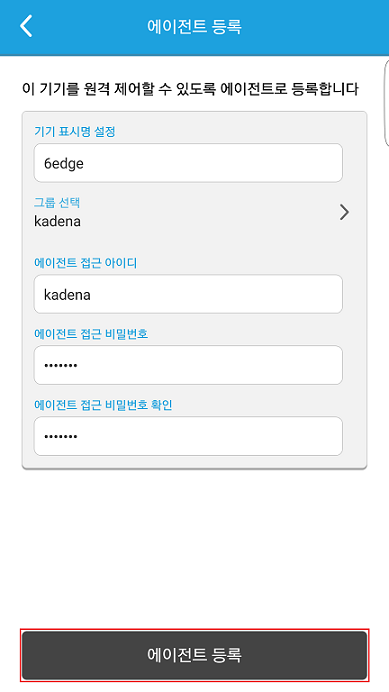2.1.3. Android 환경에서 에이전트 설치하기
2.1.3.1. 에이전트 설치 및 실행하기
① 안드로이드 기기에서 “구글 Play 스토어”에 접속 후 “리모트뷰”로 검색하여 “리모트뷰 에이전트 - RemoteView Agent” 앱을 설치합니다.

[참고]
한국, 일본, 미국 “구글 Play 스토어”에서 다운로드 가능합니다.
② 다운로드 받은 “리모트뷰 에이전트”를 [열기] 합니다.
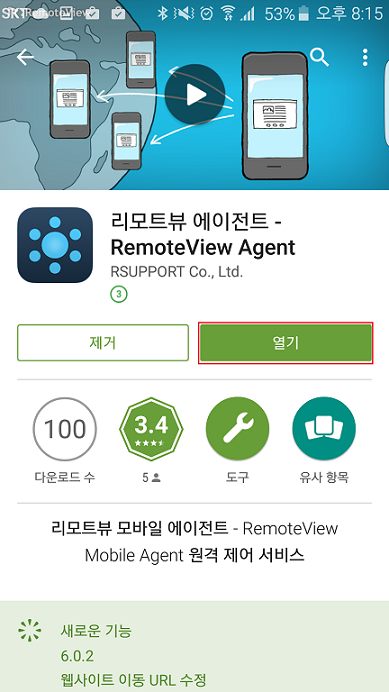
[참고]
최초 실행 시 “리모트뷰 튜토리얼”을 볼 수 있습니다.
다시 보려면 [에이전트 관리>기본 정보>튜토리얼]에서 다시 볼 수 있습니다.
2.1.3.2. 에이전트 등록하기
① RemoteView Agent 화면에서 좌측 상단의 ( )버튼을 터치하면 [에이전트 관리] 화면이 나타납니다. RemoteView 사용 제품을 선택합니다. 사용 제품을 터치하여 “Enterprise 제품”, “서버 제품”으로 변경이 가능합니다.
)버튼을 터치하면 [에이전트 관리] 화면이 나타납니다. RemoteView 사용 제품을 선택합니다. 사용 제품을 터치하여 “Enterprise 제품”, “서버 제품”으로 변경이 가능합니다.
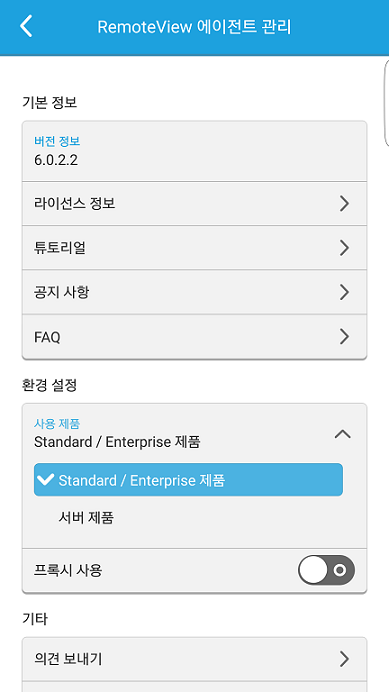
[참고]
“서버 제품” 선택 시 접속 URL 입력란에 서버 주소를 입력해야 합니다. 서버주소는 관리자에게 문의하시기 바랍니다.
② 프락시 서버를 사용하는 환경이라면, 프락시 사용을 활성화 하고 서버주소, 포트를 입력하고 인증이 필요한 경우 사용자 이름 및 암호를 추가로 입력합니다.

[참고]
프락시 서버 정보는 네트워크 관리자에게 문의하십시오.
③ 홈페이지(http:/www.rview.com/)를 통해 가입한 계정으로 에이전트를 등록합니다.
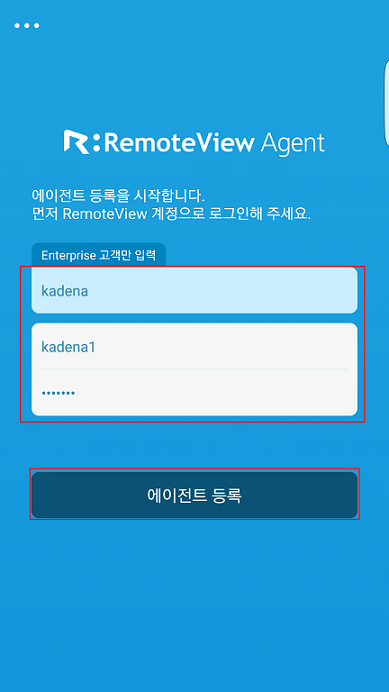
[참고]
단말기 제조사에 따라 개인정보 취급에 관한 약관에 동의해야 합니다.
예) 삼성 갤럭시 6, 6 edge 단말기
[참고]
Enterprise 상품을 사용하신다면 “대표 아이디”와 “사용자 아이디와 사용자 비밀번호”를 입력 후 로그인 합니다.
Standard 상품을 사용하신다면 “사용자 아이디와 사용자 비밀번호”를 입력 후 로그인 합니다.
[주의]
Wi-Fi 또는 3G/LTE를 통한 데이터 통신이 원활하지 않다면 접속이 불가능합니다. 3G/LTE를 통해 데이터를 사용할 경우 사용하시는 요금제에 따라 데이터 요금이 유료로 발생할 수 있으니 주의하시기 바랍니다.
④ 단말기의 기기표시명과 그룹, 에이전트 접근 아이디와 암호를 입력 후 에이전트 등록을 마칩니다.